A Microsoft anunciou hoje a disponibilidade geral do Windows 11 24H2, a nova versão do sistema operacional da empresa para PCs que traz recursos de IA e outras novidades.
Também conhecido como Windows 11 2024 Update, esta versão está disponível através do Windows Update para usuários com PCs suportados e também pode ser obtida seguindo os passos abaixo.
Os usuários do Windows 11 em PCs suportados e com as atualizações mais recentes podem instalar o Windows 11 24H2 a partir do Windows Update mais rapidamente ativando a opção abaixo e depois verificando se há novas atualizações:
É importante destacar que dependendo da região, pode demorar algumas horas até que a nova versão apareça no Windows Update.
Usuários do Windows 11 também podem atualizar para a versão 24H2 usando o Assistente de Instalação disponível neste link. Depois de fazer o download, basta executar o assistente e seguir as instruções.
Para os usuários que preferem fazer uma instalação limpa, é possível criar uma mídia de instalação ou baixar o arquivo ISO facilmente. Veja como:
Baixe a Ferramenta de Criação de Mídia a partir deste link.
Execute a ferramenta, selecione o idioma desejado e clique em Avançar:
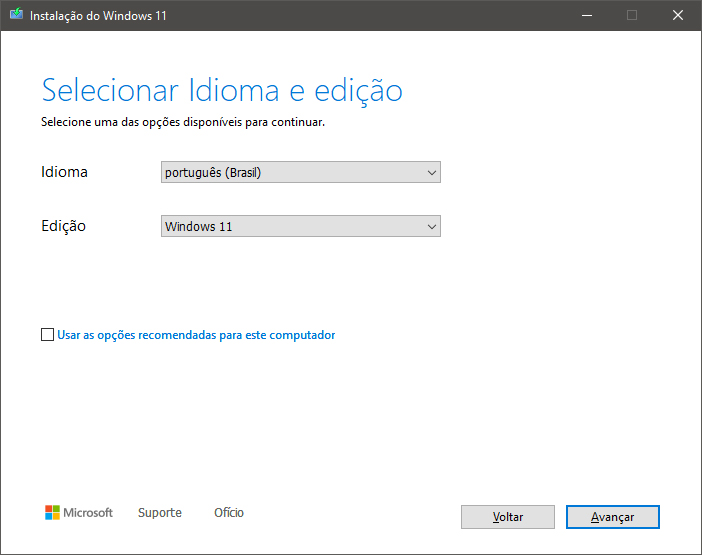
Agora selecione o tipo de mídia: pendrive inicializável ou DVD. Neste exemplo será usando um pendrive, que deve ter 8 GB ou mais de espaço disponível:
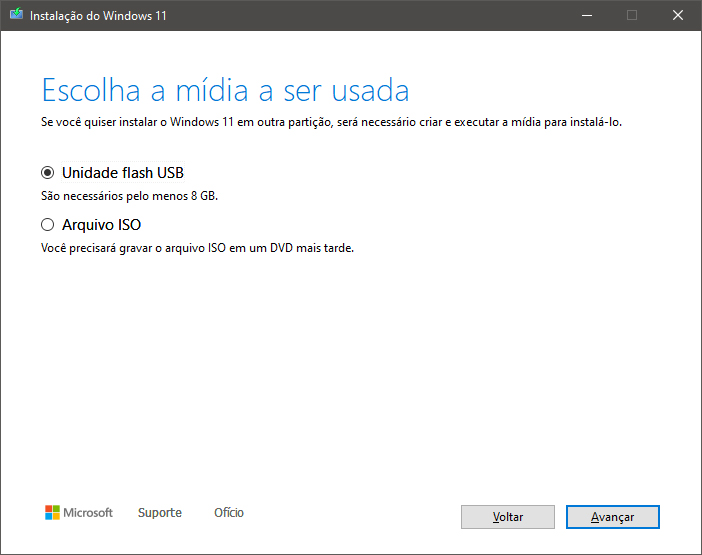
Verifique se o pendrive foi detectado corretamente e clique em Avançar:
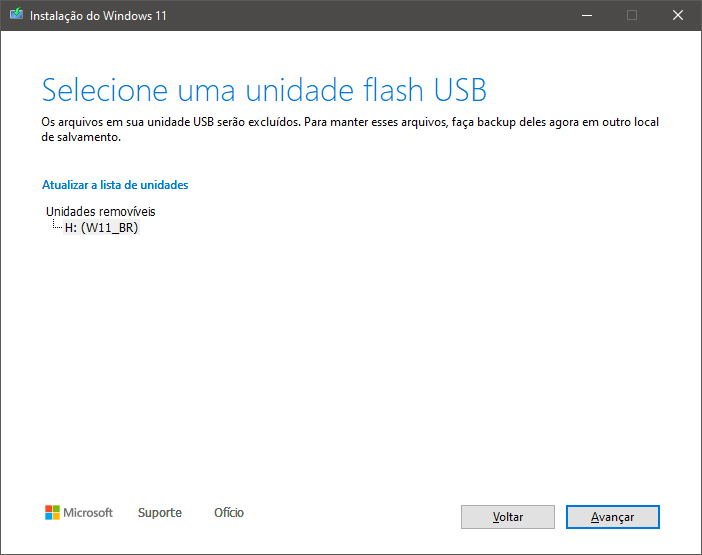
Agora é só aguardar até que o processo do download e criação da mídia de instalação seja concluído:
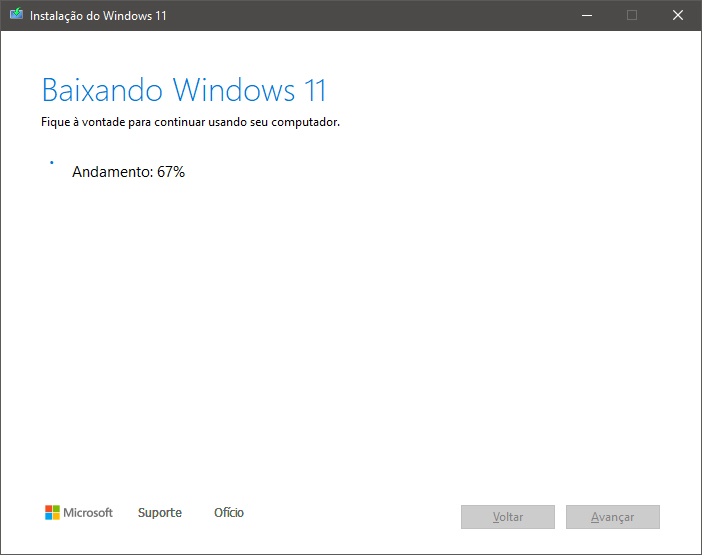
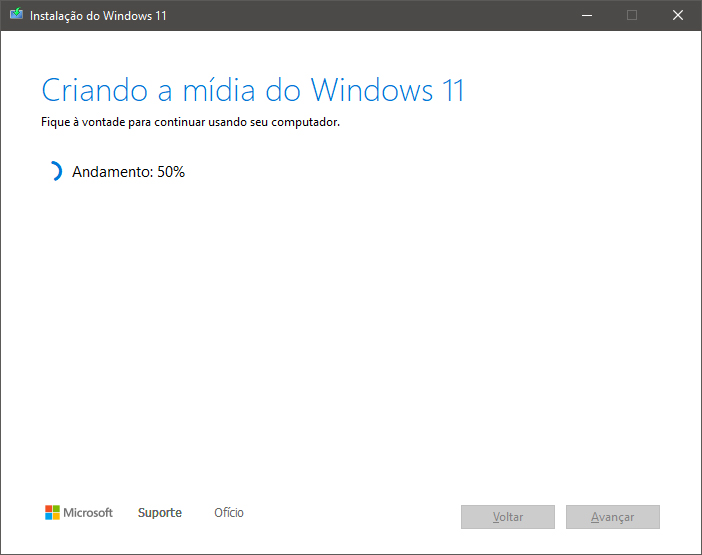
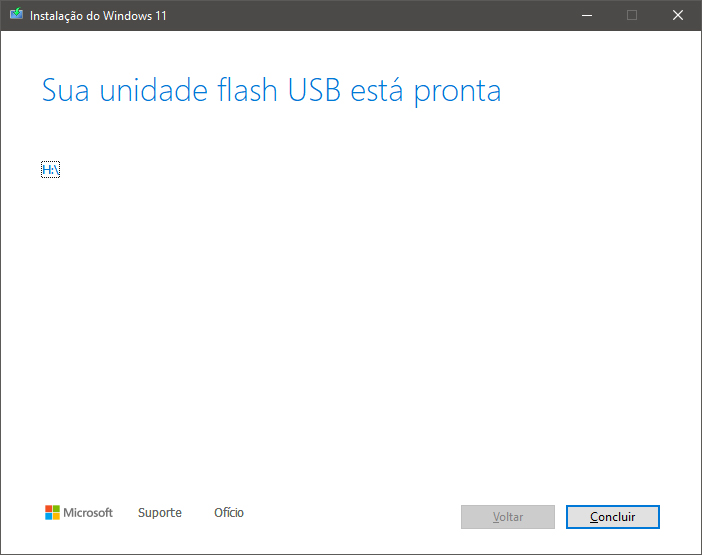
Para quem prefere baixar o arquivo ISO diretamente para criar uma mídia de instalação usando um utilitário de terceiros como o Rufus, isso pode ser feito seguindo estes passos:
Acesse a página de download do Windows 11 a partir deste link e localize o campo ‘Download Windows 11 Disk Image (ISO) for x64 devices’.
- Como criar e usar Pontos de Restauração no Windows
- Update KB5043145 do Windows 11 causa tela azul e outros problemas
- Como reinstalar o Windows 11 usando o Windows Update
Em seguida selecione a opção ‘Windows 11 (multi-edition ISO for x64 devices)’ e clique em ‘Download Now’:
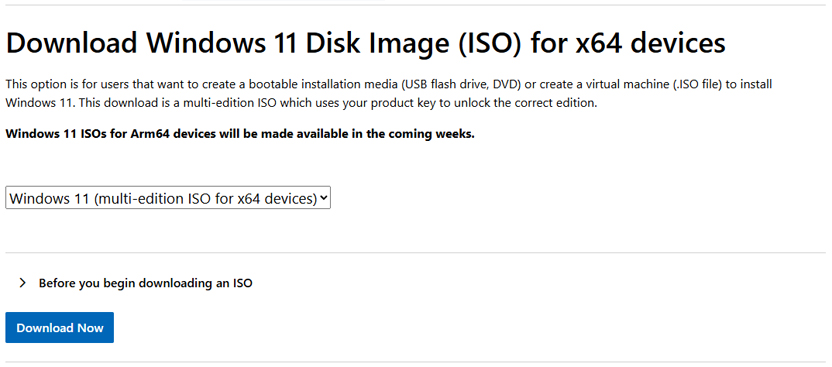
Agora selecione o idioma e confirme:
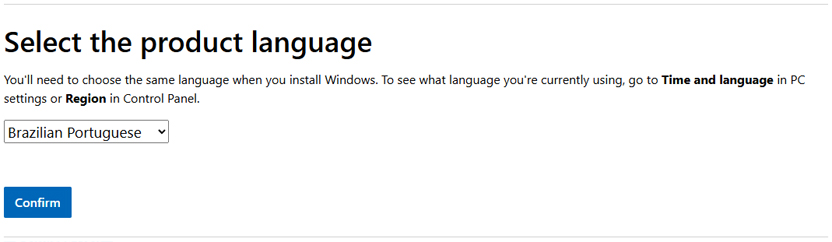
Clique no botão ‘64-bit Download‘ para começar a baixar o arquivo ISO. O link é válido por 24 horas após sua criação:
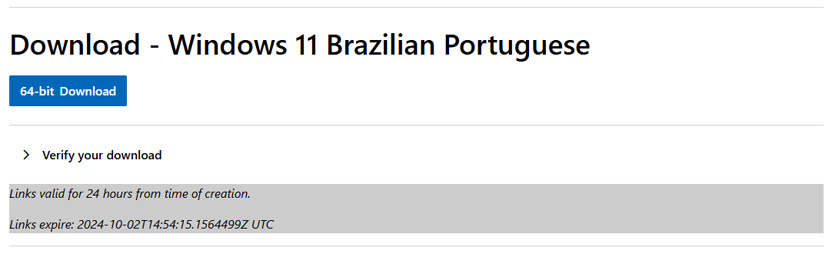
IMPORTANTE: Para todas as opções acima, a disponibilidade imediata do Windows 11 24H2 ou Windows 11 2024 Update pode variar dependendo da região. Se ele ainda não aparecer para você, tente novamente mais tarde.
Fonte: Neowin.net